![]() 我有一台MacBook Pro,最近安装了macOS High Sierra。 我确保我执行了全新安装以避免出现问题。 但是,我仍然遇到某些问题。 我认为,即使它是一个很棒的操作系统,我仍然会遇到一些麻烦。 那么,如何解决这些问题?
我有一台MacBook Pro,最近安装了macOS High Sierra。 我确保我执行了全新安装以避免出现问题。 但是,我仍然遇到某些问题。 我认为,即使它是一个很棒的操作系统,我仍然会遇到一些麻烦。 那么,如何解决这些问题?
不用担心,我们已经整理了以下内容 关于macOS High Sierra的11个问题 到目前为止,将解决 macOS High Sierra的这些问题 逐个。
内容: 第1部分。什么是常见的macOS High Sierra问题?第2部分。如何解决macOS High Sierra的这些问题部分3。 结论
人们还阅读:如何更新Mac如何清理MacBook Storage
第1部分。什么是常见的macOS High Sierra问题?
最近,macOS High Sierra已向公众开放。 它看起来多么棒,但仍然有其缺陷和缺陷。
有各种 macOS High Sierra上报告的问题 并可以实施某些修复程序对其进行修复。
那么,您可能遇到的各种macOS High Sierra问题是什么?
- 无法下载macOS High Sierra。
- 冻结安装macOS High Sierra。
- 磁盘空间不足以安装macOS High Sierra。
- 当“准备备份”时,Time Machine卡住了。
- 缓慢的macOS High Sierra或操作系统随机冻结。
- 安装macOS High Sierra后,Mac无法启动。
- 安装macOS High Sierra后,Wi-Fi缓慢。
- 该应用程序崩溃或无法在macOS High Sierra上启动。
- 安装macOS High Sierra后减少了电池寿命。
- macOS High Sierra密码问题。
- macOS High Sierra邮件问题。
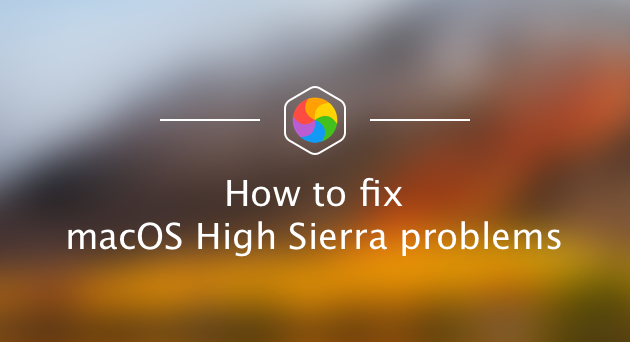
第2部分。如何解决macOS High Sierra的这些问题
1-macOS High Sierra下载失败
当您开始下载 macOS 10.13 时,有时下载会立即停止并显示消息“macOS High Sierra 下载失败”。 还可以显示消息“无法继续安装 macOS”。 为什么 High Sierra 没有安装? 这可能是由于 Internet 连接不良或速度缓慢造成的。 这也可能是由于太多用户同时下载操作系统造成的。 您可以尝试通过重新启动 Mac App Store 来解决此问题。 您也可以尝试在几分钟后重新下载。
- 访问 Apple 菜单(位于屏幕左上角)
- 选择强制退出
- 在出现的列表中搜索 App Store 应用程序。 退出应用程序。
如果您可以改善糟糕的 Internet 连接,请尝试一下。 您可以使用速度更快的 Wi-Fi 网络。 您也可以通过电缆连接到 Internet。 但是,在继续安装操作系统之前,您应该删除所有部分下载的文件。 这些文件通常被命名为 macOS 10.13 High Sierra。 然后,再次尝试下载。
2-macOS High Sierra的冻结安装
现在,您可能已经完成了 macOS High Sierra 的下载。 但是一旦您单击安装文件,就没有任何反应。 您可能按下了继续,但该按钮现在是灰色的。 这意味着 Mac 安装失败. 现在你应该做的是 Control + 单击安装图标。 然后,选择退出。 访问应用程序并搜索 macOS High Sierra 的安装文件。 重复安装过程。 有耐心。 有时,需要几分钟才能开始。

3 - 磁盘空间不足以安装 macOS High Sierra
安装 macOS High Sierra 大约需要 8GB 的驱动器空间。 这似乎不是太大。 但是,可能需要您至少有 15 到 20 GB 的磁盘空间才能使上述操作系统正常运行。 因此,首先要做的是找出占用这么多空间的原因。
- 访问苹果菜单
- 转到关于本机
- 按存储选项卡
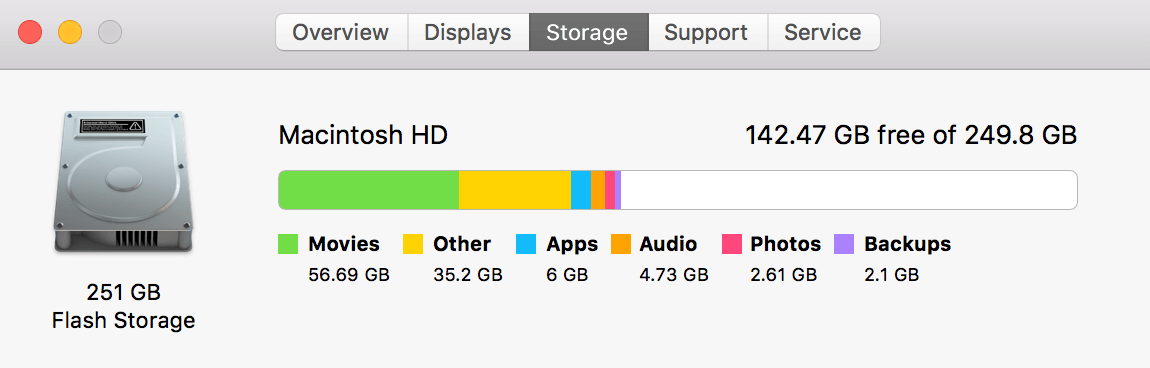
为了在Mac上获得更多空间,您应该使用名为 PowerMyMac. 以下是如何使用它:
第 1 步。在您的 Mac 上下载并启动应用程序
下载 iMyMac PowerMyMac 从我们的官方网站上启动它。 在主屏幕上,您可以检查Mac系统状态。
步骤2.扫描系统垃圾
选择垃圾清理器。 点击“SCAN”按钮,稍等片刻。扫描完成后,程序将向您显示所有垃圾文件,并帮助您对垃圾文件进行分类,以便您可以按文件夹查看文件。您也可以单击“重新扫描”按钮再次扫描您的iMac / MacBook / MacBook Air / MacBook Pro。

步骤 3。选择要删除的文件
单击类似“应用程序缓存”的类别,该类别的详细数据将显示在右侧。 选择您要清除的数据,然后点击“清洁“按钮。

步骤 4. 等待进程完成
片刻之后,这些不必要的文件将被删除,其中许多将被标记为“零KB".

现在,在清理Mac并具有足够的空间之后,就可以安装macOS High Sierra了。
4 - 当“准备备份”时,时间机器卡住了
在 macOS High Sierra 问题上仍然存在此问题。 Time Machine 通常会在显示“准备备份”消息时卡住。 这可能会导致数小时无响应。
步骤1-停止完成备份过程。 转到“时间机器”的“设置”菜单。 按红色的[X]以停止备份过程。
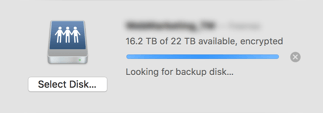
步骤 2 - 找到名为的临时备份文件 .inProgress. 删除它。 使用 Finder 访问 Time Machine 驱动器。 然后,打开名为“Backups.backupd。” 在其中找到包含 Mac 名称的文件夹。 然后,输入 .inProgress 在位于上方的搜索栏中。 找到带有扩展名的文件 .inProgress 然后删除这个文件。
步骤3-重新启动Mac设备。 现在,使用Time Machine重复备份过程。
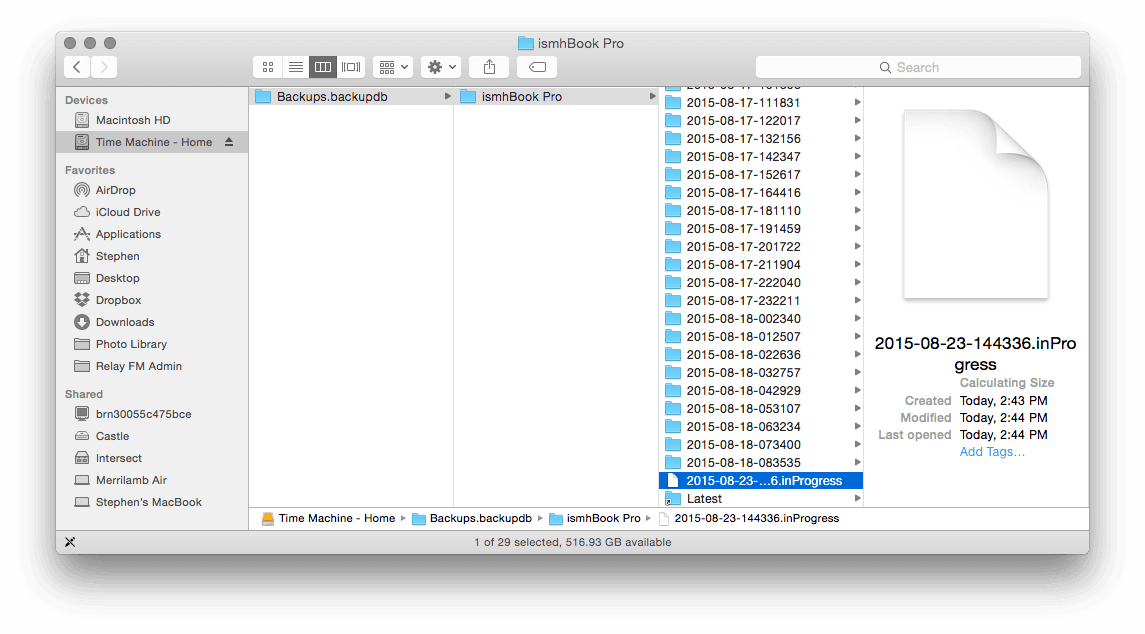
5 - 缓慢的 macOS High Sierra 或操作系统随机冻结
为什么 macOS High Sierra 这么慢? 您应该耐心等待,并给系统时间。 如果这不起作用,则应重新启动Mac设备。 一些用户表示,在安装macOS High Sierra之后,他们的计算机开始运行缓慢。
首先,你必须 知道是什么导致了放缓. 访问应用程序,然后访问活动监视器。 查看哪些应用程序占用了 Mac 的内存。 强制退出这些应用程序,因为它们正在消耗 CPU 资源。
您应该尝试的另一种方法是 清理你的系统缓存. 这些是累积在系统库中的临时文件。 有时,它们会导致软件冲突。 要手动清理用户缓存,请执行以下操作:
- 启动Finder。
- 按位于名为 Go 的菜单中的 Go To Folder
- 输入
~/Library/Caches - 新闻通稿
Enter - 访问每个文件夹并清理其中的文件。 请记住,您不要删除文件。 你只需要删除内部。
- 重复上述步骤。 但是,在此期间不要输入
~/Library/Caches. 你需要做的是输入/Library/caches请注意,这不是一个安全的程序。 不小心,您可以删除错误的文件夹。
为了安全地清理系统缓存,您必须使用 PowerMyMac 如上所述。 这样,您将删除垃圾文件,而不会给系统造成麻烦。
6 - 安装 macOS High Sierra 后,Mac 无法启动
现在,您已经成功安装了 macOS High Sierra。 然而,由于某种原因, 在 High Sierra 更新后 Mac 无法启动. 在这种情况下,您可能需要重置 NVRAM。 NVRAM 是指非易失性 RAM。 它用于存储系统设置,例如启动磁盘选择、时区、显示分辨率或内核崩溃首选项。 当您重置 NVRAM 时,您是在帮助自己执行全新启动——就像从头开始一样。
- 按住以下键打开您的 Mac 设备,
Option + R + Command + P - 按住这些键约 20 秒
- 听到第二次启动声音后释放它们现在,您的 NVRAM 刚刚完成了重置。 您还可以打开磁盘工具来修复启动问题。
进入Internet恢复模式Internet Recovery从Apple的外部服务器启动Mac。 如果引导扇区已损坏,则可以使用此工具。 它可以帮助解决macOS High Sierra上的硬件问题。 该实用程序将执行内存测试,并且将对Mac设备进行配置以成功启动它。
这是启动Internet Recovery的操作:
- 重启 Mac 设备
- 等到您听到启动铃声。 然后按住
Command + R + Option - 在显示动画地球后释放它们。 然后,您的系统将从 Internet 下载特定的恢复映像。
- 只需按照屏幕上的说明继续。
7 - 安装 macOS High Sierra 后 Wi-Fi 速度慢
安装macOS High Sierra后,连接速度变慢。 要解决此问题,必须更新您的Wi-Fi偏好设置。 但是在执行此操作之前,您必须删除当前设置。
- 单击查找器
- 新闻通稿
Command + G +Shift - 输入这个:
/Library/Preferences/SystemConfiguration/ - 在该特定目录上,选择扩展名为 .plist 的文件。 这些可能是损坏的电流
preferences.plist
com.apple.network.identification.plist
com.apple.airport.preferences.plistNetworkInterfaces.plist
com.apple.wifi.message-tracer.plistpreferences.plist
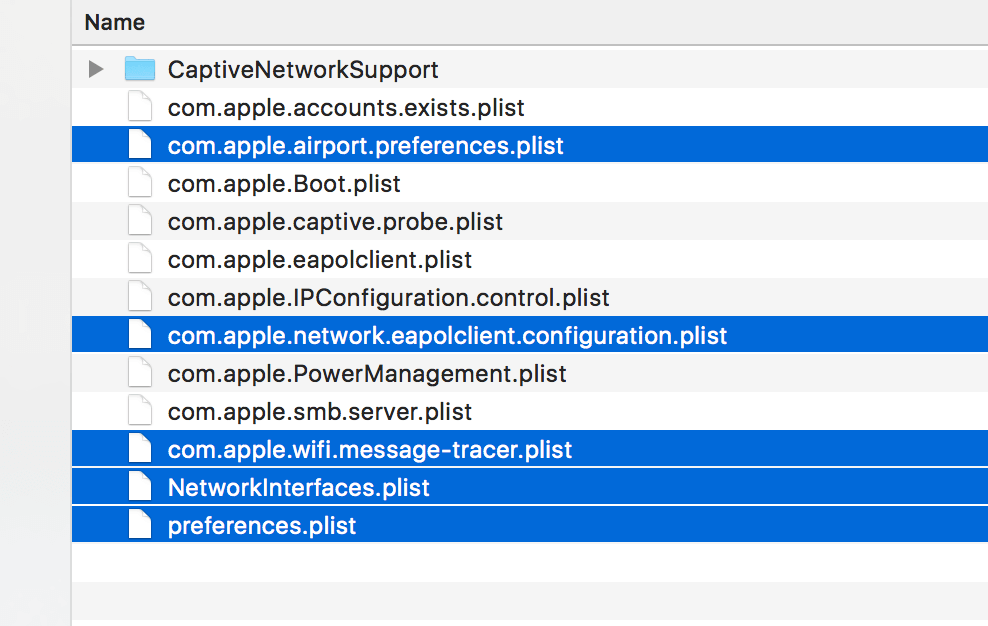
将这些文件移至垃圾箱,然后重新启动 Mac 设备。 不会发生变化。 新的偏好会自动替换旧的。
8 - 应用程序在 macOS High Sierra 上崩溃或无法启动
这是 macOS High Sierra 的常见问题之一,Apple 转向了 64 位架构。 因此,最新的操作系统不支持 32 位应用程序。 一些开发人员尚未将他们的应用程序转换为 64 位架构。 如果应用程序在 macOS High Sierra 上持续崩溃或无法启动,您必须 将其更新到最新版本. 您还可以查看应用程序开发人员的站点和 阅读它与 High Sierra 的兼容性.
9 - macOS High Sierra 安装后电池寿命缩短
安装macOS High Sierra后,电池寿命可能会很快耗尽。 要进一步研究此问题,请访问“活动监视器”并检查哪些过程实际上需要能量。 您必须访问应用程序。 然后,转到“实用程序”,然后转到“活动监视器”。 单击标签为能源的选项卡,以获取更多详细信息。
如果特定的应用程序耗能大,可以重新安装它。 您也可以考虑使用更节能的轻型替代产品来代替这些应用程序。
您可以执行以下其他操作来节省电池寿命:-停用位置服务-禁用图形效果和动画-使屏幕变暗(亮度降低)
10 - macOS High Sierra 密码问题
尽管 macOS Sierra 被宣传为最安全的 iOS,但 3 次密码丑闻已经发生。 2017 年 XNUMX 月,Patrick Wardle(技术专家)证明了无需提供主密码即可重试 Keychain 密码。
Wardle 指出的这个漏洞实际上可以通过未签名的应用程序访问。 它不仅涉及 macOS High Sierra,还涉及之前发布的其他 macOS 版本。 这个主要的 root 密码错误允许在不需要密码的情况下完全访问 Mac 设备。 如果您尚未设置 Mac 的 root 密码,则应立即设置。
超级用户密码类似于基本管理员密码。 最快的设置方法是通过终端。 这是怎么做的:
- 启动终端
- 输入
sudo passwd -u root - 输入当前密码
- 输入新的密码
- 再次输入新密码
实际上,这不是密码的唯一问题。 出现了一个问题,其中High Sierra显示原始密码而不显示提示。 要解决此问题,您应该安装macOS High Sierra的补充更新。您还可以通过加密工具保护数据。
11 - macOS High Sierra 邮件问题
macOS High Sierra的Mail应用程序中也会发生错误。 有时,在操作系统安装完成后,电子邮件通知将不起作用。 可以通过“系统偏好设置”来修复。
- 访问系统偏好
- 转到通知
- 选择邮件
- 重置警报样式。 将其从横幅更改为注释
- 将警报样式切换回横幅
那么还有什么其他问题呢? 有时,您的Mail应用程序变慢。 这是一个解释。 邮件应用程序可能过载了许多邮件。 另外,它可能仍旧有以前操作系统的残留物。 这会导致您的Mail应用程序变慢,并且可能需要几个小时才能搜索特定邮件。
实际上,有些应用程序提供了修复程序。 这些应用程序将在最新的macOS High Sierra上对Mail数据库进行重组或重新编制索引。
部分3。 结论
macOS High Sierra并非没有缺陷。 好吧,一切都不完美。 苹果公司所说的最新操作系统存在很多问题。
但是,这些 macOS High Sierra 问题可以通过正确的指南来解决。 例如,可以通过简单地使用以下命令清理您的设备来解决特定问题 PowerMyMac。 无论您使用新操作系统遇到什么问题,只需阅读本指南即可免除后顾之忧。



